Ce este Shortlink și cum să obțineți Shortlink de postări WordPress?
Publicat: 2021-09-22WordPress este un sistem solid de management al conținutului, în primul rând pentru bloggeri. Acceptă mulți parametri pentru a satisface diferite grupuri de utilizatori. De exemplu, puteți modifica și accesa o postare WordPress sau adresa URL a unei pagini în moduri diferite. Shortlink este una dintre modalitățile de a accesa o postare sau o pagină în WordPress. În acest articol, vom explica ce este Shortlink și cum să obțineți shortlink al postărilor și paginilor WordPress.
Ce este Shortlink?
Auzind cuvântul shortlink, un caz confundă cu ușurință acest lucru cu scurtarea adresei URL a postărilor WordPress. Cu toate acestea, cei doi nu au nicio legătură unul cu celălalt. Demascarea este procesul de mascare a unei adrese URL în spatele unui link scurtat de pe domeniul dvs. De exemplu, puteți acoperi linkul de afiliat și îl puteți afișa cu propriul domeniu, ca mai jos:
- Link afiliat: https://externalsite.com/username/tracking-id/
- Link secret: https://yoursite.com/recommened/product
Nu discutăm despre acest proces de demascare în acest articol, puteți consulta articolul nostru anterior despre cum să acoperiți linkurile afiliate în WordPress. Shortlink în WordPress înseamnă de fapt identificarea originală pe care WordPress o atribuie unei postări, pagini sau tip de postare personalizată. Aceasta se mai numește și URL „Plain”, care este opțiunea implicită de permalink pentru o nouă instalare WordPress. Mai jos este exemplul de link scurt pentru un exemplu de postare în WordPress:
- Link permanent – https://yoursite.com/example-post/
- Legătură scurtă – https://yoursite.com/p=123
După cum puteți vedea, slug-ul (descrierea după numele domeniului) pentru un shortlink este un număr numeric atribuit automat de WordPress într-o secvență de rulare. Puteți continua să utilizați legătura scurtă ca structură de permalink, atribuindu-l în secțiunea „Setări > Legături permanente”.
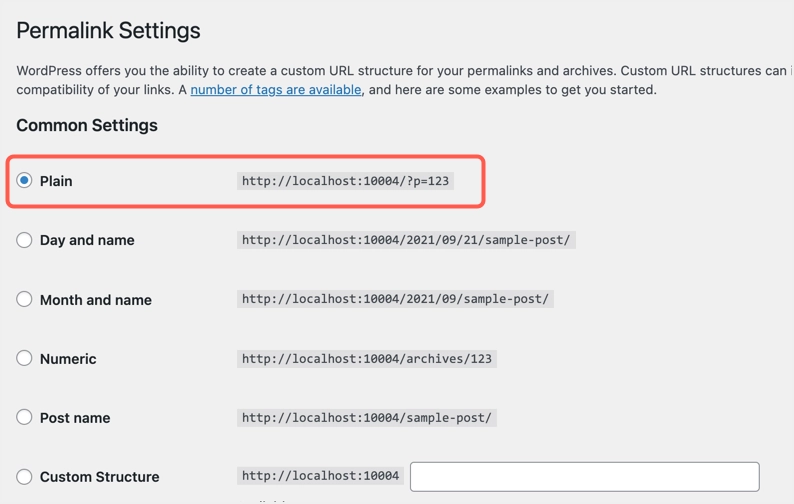
De ce trebuie să știți linkurile scurte?
Pentru o utilizare regulată, nu este nevoie reală de a cunoaște link-ul scurt al postărilor și paginilor tale. Cu toate acestea, există anumite situații în care aveți nevoie de aceste informații:
- Multe pluginuri au nevoie de ID postare sau ID de pagină pentru a fi utilizate în filtru. Numărul numeric folosit în link-ul scurt este ID-ul postării sau paginii dvs.
- Puteți utiliza link-ul scurt implicit ca URL scurtat pentru a ascunde partea descriptivă.
- Poate doriți să vă amintiți, să marcați sau să faceți un link la o adresă URL importantă care are o lungime permalink. Cel mai simplu mod aici este să vă amintiți numărul ID, astfel încât să îl puteți utiliza cu domeniul dvs. cu un prefix /?p=ID.
- WordPress stochează conținutul tipului de postare/pagină/post personalizat în tabelul wp_posts. Shortlink este stocat în tabel ca identificator unic global (guid). Deoarece acesta este disponibil permanent, utilizați GUID în interogări pentru filtrare și căutare rapidă în baza de date.

Notă: După cum puteți vedea în captura de ecran de mai sus, ghidul pentru pagini este stocat în format /?page_id=123. Cu toate acestea, puteți utiliza în continuare numărul ID ca format de legătură scurtă /?p=123 pentru a accesa aceeași pagină.
Să presupunem că ați configurat o structură de permalink ca „Ziua și numele” și ați folosit structura URL pentru site-ul dvs. ca „https://site-ul dumneavoastră.com/year/month/date/sample-post/”. După un anumit timp, ați schimbat configurația la „Nume postare” și ați început să utilizați structura URL, cum ar fi „https://yoursite.com/example-post/”. În ambele cazuri, GUID-ul sau linkul scurt va rămâne același pentru o anumită postare. Puteți utiliza oricând link-ul scurt pentru a accesa postarea, indiferent de structura de permalink pe care o configurați. Aceasta este o funcție foarte utilă pe care o puteți folosi atunci când vă partajați adresele URL. De exemplu, puteți utiliza link-ul scurt în cărțile dvs. electronice și buletinele informative sau puteți partaja link-ul scurt în platforma socială în loc de linkul permanent. În acest fel, puteți evita cu ușurință erorile 404 chiar și dacă schimbați structura slug-ului sau permalink-ului. De exemplu, pluginuri precum Jetpack trimite link scurt către abonații de e-mail, cum ar fi mai jos.
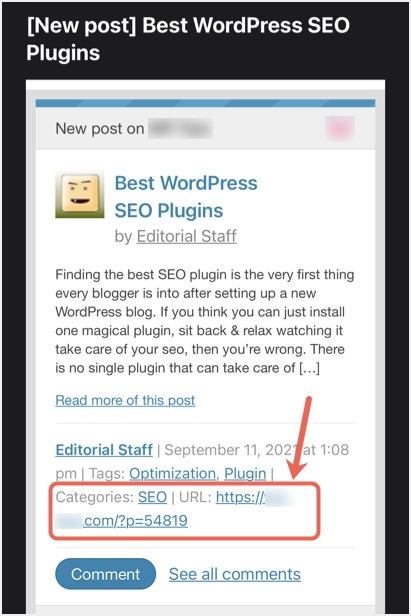
Cum să obțineți link-ul scurt al postărilor WordPress?
Anterior, WordPress afișa implicit butonul „Shortlink” sub titlul postării. Cu toate acestea, acest buton a fost eliminat din versiunea 4.4 și nu veți vedea acest lucru atât în editorul Classic, cât și în editorul Gutenberg.

Obținerea de legături scurte în Gutenberg
Când creați o postare nouă folosind editorul Gutenberg, puteți vedea legătura scurtă ca link permanent înainte de a salva sau de a publica conținutul. Puteți vedea legătura scurtă în secțiunea „Postări > Permalink” din bara laterală din dreapta.
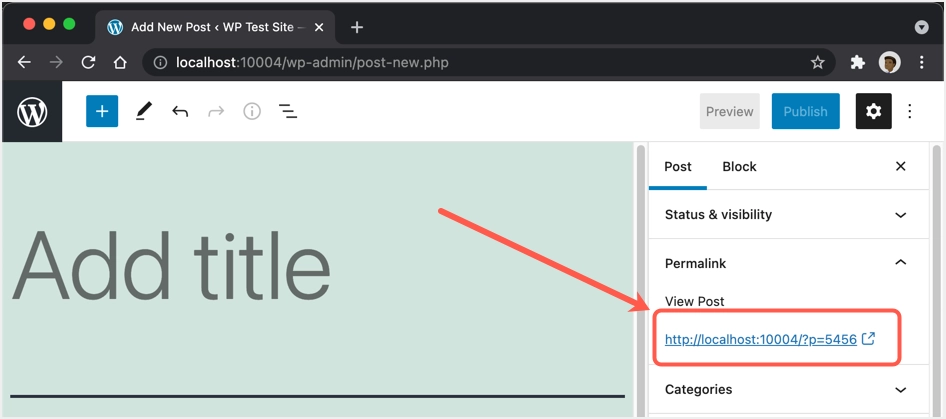
Cu toate acestea, acest link va fi schimbat în permalinkul dvs. atunci când salvați sau publicați postarea. Aceasta va fi o problemă atunci când doriți să găsiți link-ul scurt al unei postări deja publicate. În acest caz, puteți găsi ID-ul postării și îl puteți utiliza în sintaxa shortlink. Când editați postarea, verificați bara de adrese a browserului. Veți găsi URL-ul mai jos:
https://yoursite.com/wp-admin/post.php?post=5456&action=edit 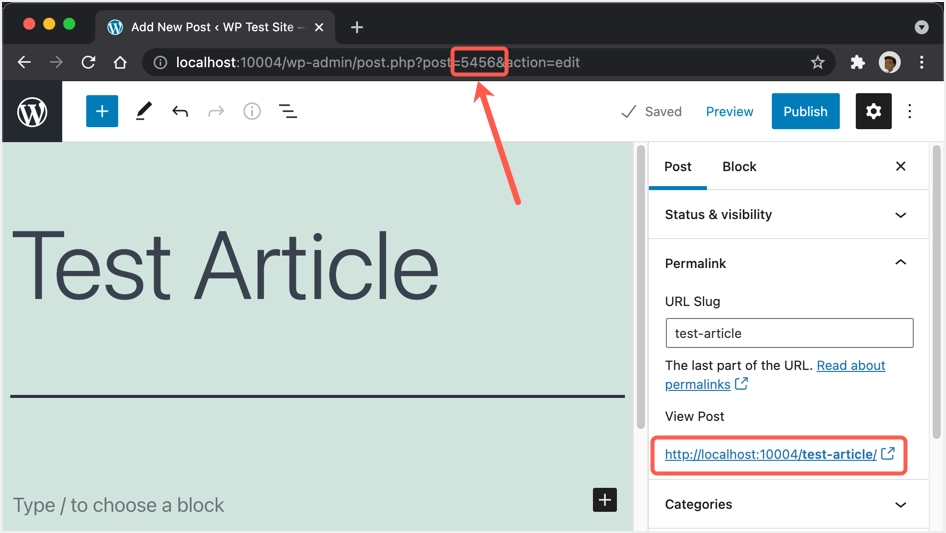
Numărul 5456 este ID-ul postării pe care îl puteți folosi pentru a crea un link scurt ca mai jos.
https://yoursite.com/?p=5456De asemenea, puteți găsi ID-ul postării fără a accesa ecranul editorului. Accesați secțiunea „Postări > Postări” și plasați cursorul peste titlul postării pentru a găsi linkuri suplimentare. Din nou, plasați cursorul peste opțiunea „Editați” pentru a vedea adresa URL în bara de stare a browserului. Veți vedea aceeași adresă URL pe care o vedeți atunci când editați în editorul Gutenberg cu un număr.
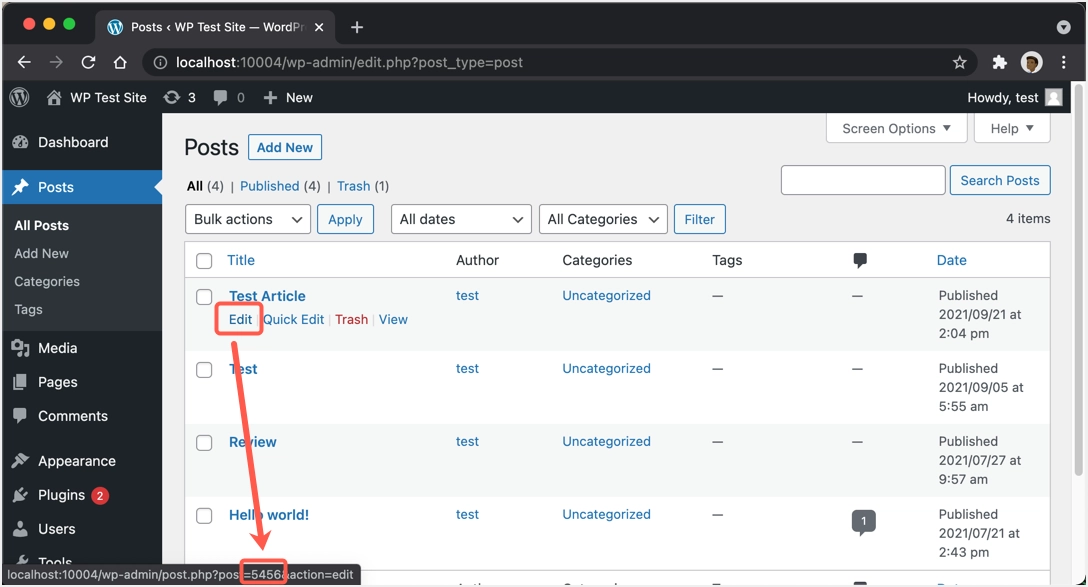
Când ai ID-ul postării, știi cum să faci un shortlink din acesta.
Obținerea linkului scurt în Editorul clasic
Metoda de mai sus de a obține link-ul scurt de la ID-ul postării va funcționa indiferent de editorul pe care îl utilizați. Cu toate acestea, dacă doriți să aveți un buton Shortlink în editorul clasic pentru a copia linkul ca versiunile anterioare de WordPress, puteți utiliza un plugin în acest scop.
- Accesați secțiunea „Plugin-uri > Adăugați nou” și căutați „shortlink”.
- Când găsiți „Aduceți înapoi butonul Obțineți linkul scurt”, instalați-l și activați-l. Rețineți că ar trebui să fi instalat deja pluginul Classic Editor pentru a utiliza acest plugin.
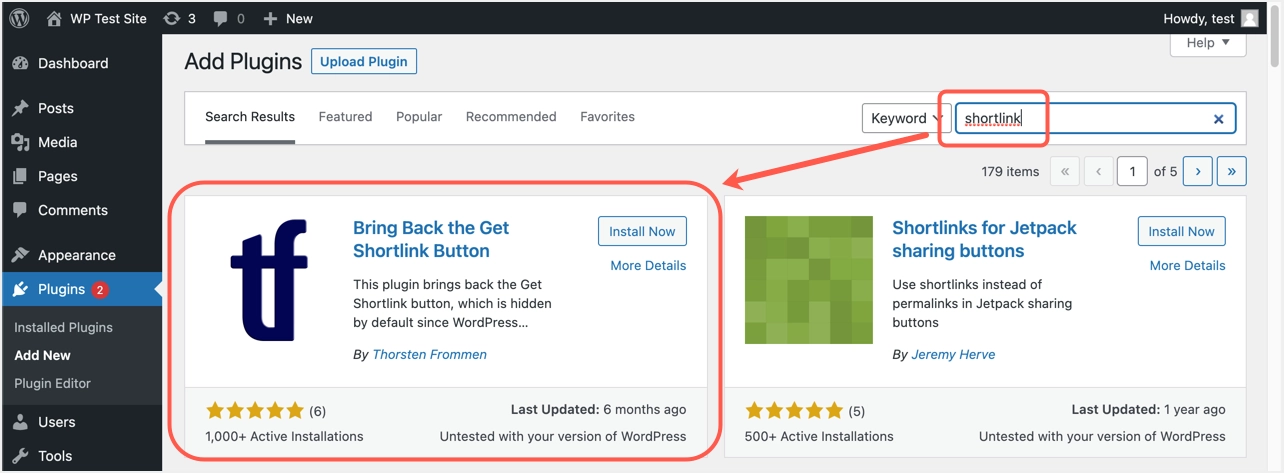
- Editați postarea pentru care doriți să obțineți link-ul scurt și veți găsi că butonul „Obțineți link-ul scurt” este din nou lângă linkul permanent.
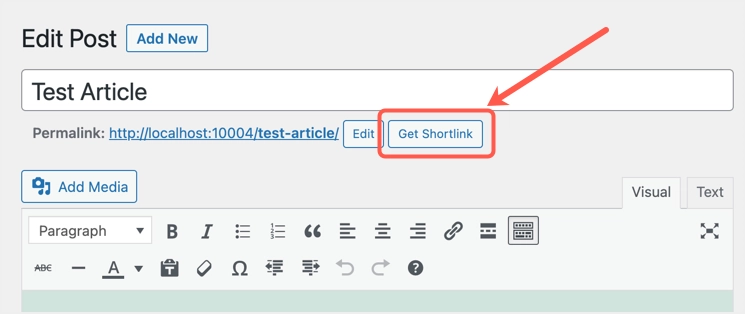
- Când creați o postare nouă, mai întâi trebuie să o salvați sau să o publicați pentru a vedea acest buton „Obțineți linkul scurt”.
- Faceți clic pe butonul și copiați legătura scurtă din fereastra pop-up care apare.
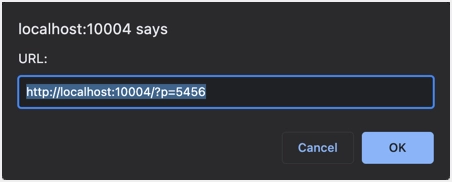
Cuvinte finale
Sperăm că ați avut o idee generală despre ce este shortlink în site-ul WordPress. Puteți găsi cu ușurință linkul scurt atât în editorul Classic, cât și în editorul Gutenberg. Vă recomandăm să utilizați această legătură scurtă atunci când comunicați utilizatorilor prin e-mailuri, astfel încât să puteți evita erorile 404.
